
Sommario:
- Autore John Day [email protected].
- Public 2024-01-30 10:01.
- Ultima modifica 2025-01-23 14:49.
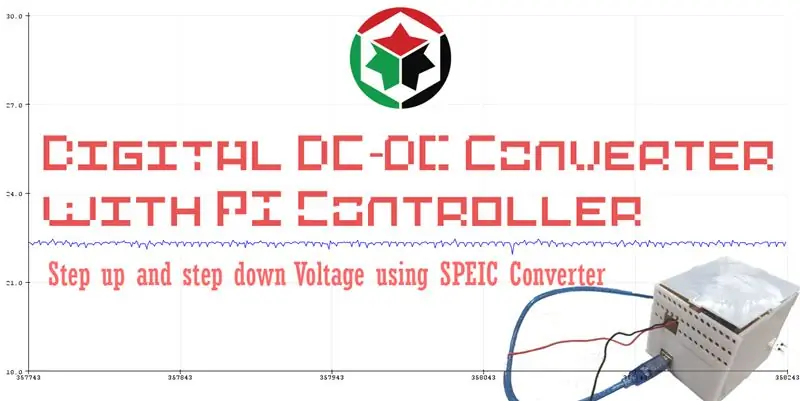
Il progetto di seguito è un convertitore SPEIC che è un convertitore Buck/Boost non invertente che aumenta e diminuisce la tensione.
Il sistema consentirà all'utente di regolare l'uscita su un valore desiderato; il sistema di controllo ad anello chiuso stabilizzerà questo valore nonostante la modifica dei valori sia del carico che della tensione di ingresso.
Questo progetto è un'implementazione di un design su cui Abdelrahman Sada ha lavorato utilizzando MATLAB-Simulink.
Specifiche del design:
- Frequenza=10 KHz
- Tensione di ingresso= 3-30V
- Tensione di uscita = 0-25 V
- Corrente massima= 1A
- Questo progetto è realizzato dal nostro stagista: Abderahman Sada.
- Per maggiori informazioni: [email protected]
Passaggio 1: ottenere i componenti
Nel caso in cui desideri creare uno SPEIC, avrai bisogno di quanto segue:
- Mosfet di potenza: IRF720.
- Canale P: ZVP2106A.
- Canale N 820K.
- Potenziometro.
- Condensatori: 470 uF e 100 uF.
- Diodo
- Induttori: 2x100UH.
- Arduino UNO.
- 2xTerminale a vite.
- Radiatore.
Passaggio 2: costruisci il tuo circuito
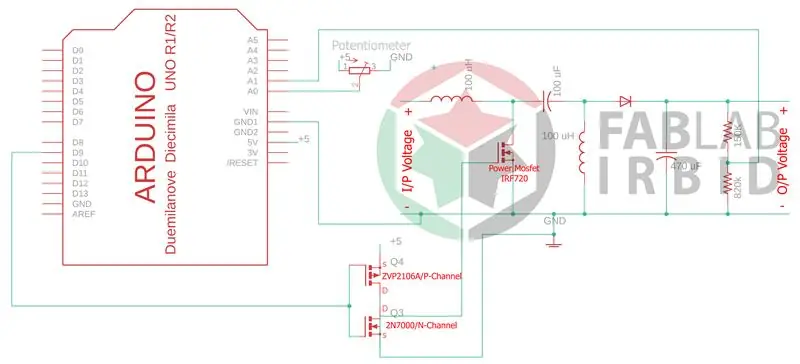
Consigliamo di costruirlo in una breadboard all'inizio e dopo aver terminato tutti i passaggi, saldarlo attraverso una strip-board.
Anche montare il Power Mosfet su un dissipatore di calore è una buona idea.
Passaggio 3: carica il codice
Carica il codice usando Arduino IDE.
Una volta terminato il caricamento vai su Strumenti poi Serial Plotter, da questa schermata puoi vedere la tensione di uscita, che può essere regolata tramite il potenziometro dopo aver collegato il circuito alla sorgente.
Prima di caricare assicurati di avere le seguenti librerie:
1. Libreria PWM; puoi aggiungerlo da Schizzo, Includi libreria, Aggiungi libreria ZIP. (PWM-Master.zip)
2. Libreria PIDController; puoi aggiungerlo da Schizzo, Includi libreria, Gestisci librerie, trovarlo e installarlo.
Il codice è allegato.
Riferimenti:
1.
2.
Consigliato:
Convertitore boost DC-DC MT3608: 6 passaggi

Convertitore boost DC-DC MT3608: questo tutorial mostrerà come utilizzare il convertitore boost MT3608 per alimentare dispositivi che richiedono voltaggi diversi. Mostreremo quali sono i migliori tipi di batterie da utilizzare con il convertitore e come ottenere più di una sola uscita dal convertitore
Come utilizzare il convertitore buck da CC a CC LM2596: 8 passaggi

Come utilizzare il convertitore buck da CC a CC LM2596: questo tutorial mostrerà come utilizzare il convertitore buck LM2596 per alimentare dispositivi che richiedono voltaggi diversi. Mostreremo quali sono i migliori tipi di batterie da utilizzare con il convertitore e come ottenere più di una sola uscita dal convertitore (indi
Convertitore buck di uscita 5V ad alta efficienza fai-da-te!: 7 passaggi

Convertitore buck di uscita da 5 V ad alta efficienza fai-da-te!: Volevo un modo efficiente per ridurre le tensioni più elevate dai pacchetti LiPo (e altre fonti) a 5 V per i progetti di elettronica. In passato ho usato moduli buck generici da eBay, ma il controllo di qualità discutibile e nessun nome capa elettrolitico
Semplice convertitore DC - DC Boost utilizzando 555: 4 passaggi

Semplice convertitore DC - DC Boost Utilizzo di 555: è spesso utile in un circuito avere tensioni più elevate. O per fornire binari +ve e -ve per un amplificatore operazionale, per pilotare cicalini o persino un relè senza la necessità di una batteria aggiuntiva. Questo è un semplice convertitore da 5 V a 12 V CC costruito utilizzando un timer 555 a
Convertitore temperatura-frequenza fai-da-te: 4 passaggi
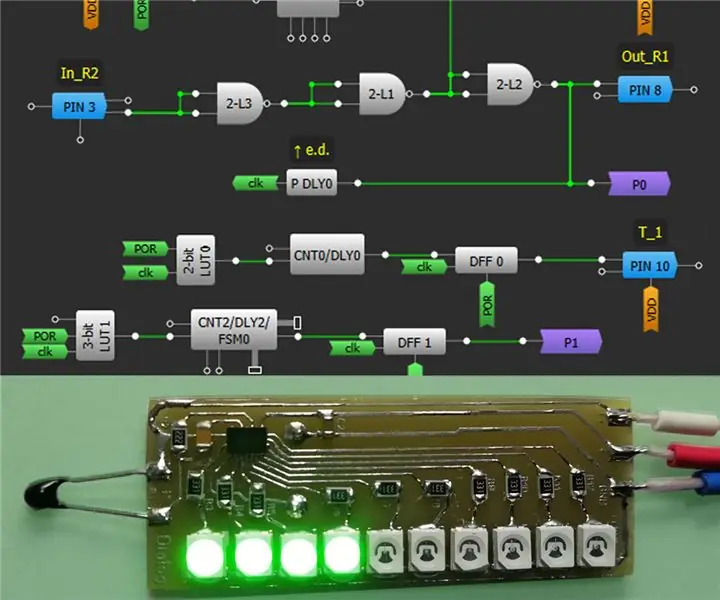
Convertitore temperatura-frequenza fai-da-te: i sensori di temperatura sono uno dei tipi più importanti di sensori fisici, perché molti processi diversi (anche nella vita di tutti i giorni) sono regolati dalla temperatura. Inoltre, la misurazione della temperatura consente la determinazione indiretta di altri fisici
